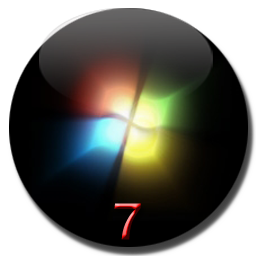
Une gestion des fenêtres améliorée
Windows 7 incorpore une fonctionnalité dénommée Aero Snap.
Si l'on
déplace une fenêtre sur l'un des bords de l'écran, celle-ci se retrouve
aimantée à ce bord et automatiquement redimensionnée pour prendre la
moitié de l'écran (bord gauche ou droit) ou tout l'écran (bord du haut).
En réalité, ces fonctions Aero Snap sont encore plus pratiques lorsqu'elles sont utilisées au clavier:
- [Windows] + [Curseur Droit] : aimante la fenêtre active à droite et la redimensionne à mi-écran
- [Windows] + [Curseur Gauche]: aimante la fenêtre active à gauche et la redimensionne à mi-écran
- [Windows] + [Curseur Haut] : place la fenêtre active de façon à ce qu'elle recouvre toute la superficie de l'écran
- [Windows] + [Curseur Bas] : iconifie la fenêtre active
- [Windows] + [Home] : iconifie toutes les fenêtres SAUF la fenêtre active
Lorsque
la souris survole une des vues miniatures de la barre des tâches, seule
la fenêtre correspondante est affichée, toutes les autres devenant
transparentes.
Ceci permet de repérer facilement une fenêtre précise quand on en a toute une série qui se chevauche à l'écran.
Autre variante d'Aero Peek:
lorsqu'on amène la souris complètement à droite de la barre des tâches,
toutes les fenêtres deviennent transparentes pour afficher brièvement
le bureau.
n effet que l'on peut aussi obtenir en utilisant le raccourci [Windows] + [Espace]
 Page d'accueil
Page d'accueil 